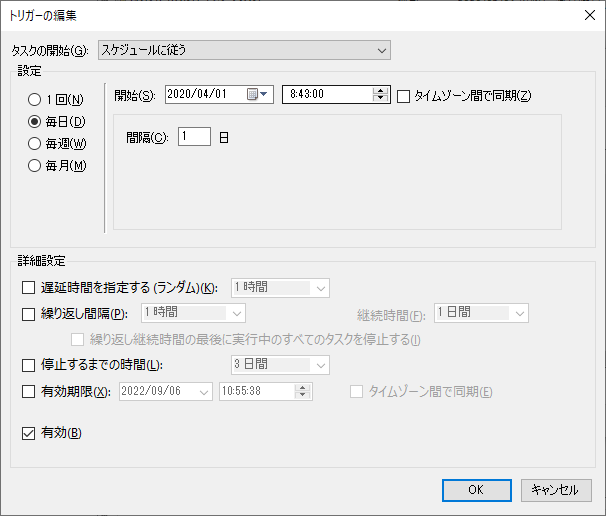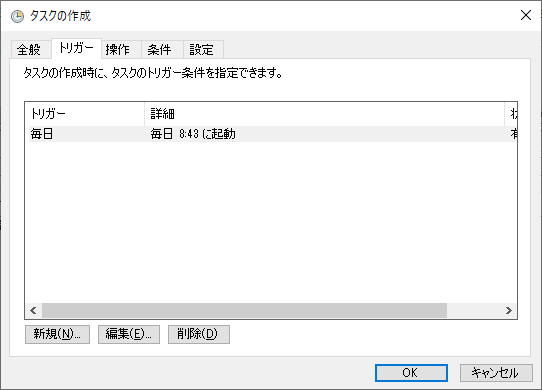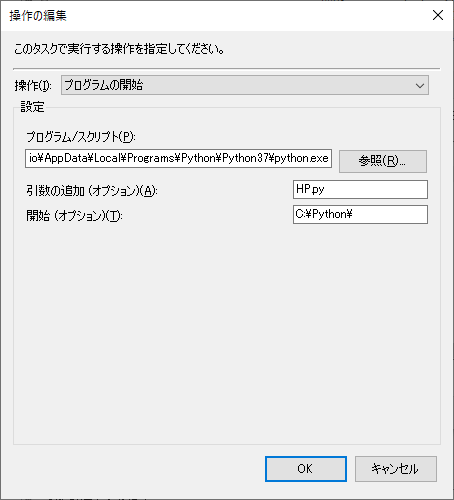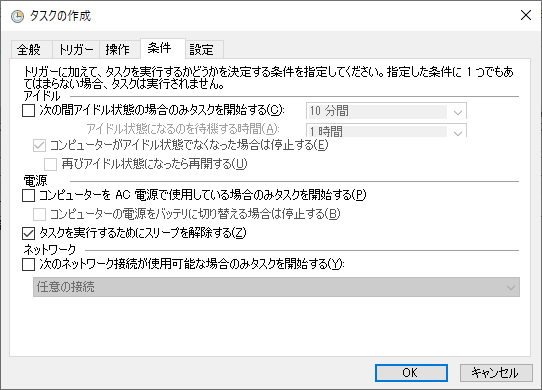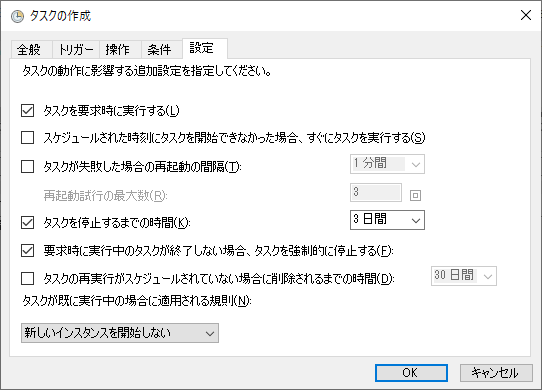はじめに
Pythonを使って様々な作業を自動化を進めている方、
「Pythonの実行を自動化」しないと毎日Pythonのプログラムをクリックしないといけません。
例えば先日書いた以下の記事も同様です。
そこでWindows10の場合は、標準で「タスクスケジューラ」というアプリが入っていますのでこれを活用します。
意外設定にとクセがあるので、私がいま成功している設定をお伝えしますのでご参考になれば幸いです。
環境
・python3.7
・windows10
タスクスケジューラ
私が設定しているタスクスケジューラの設定を記載します。
ユーザ名などはご自身のアカウントに変更をお願いします。
1.[全般]タブ
名前:任意の名前にします。(例:HP_CHECK)
説明:タスクの説明を記載します。(例:abc幼稚園のHPに更新情報がないかチェックします。)
セキュリティオプション:
タスク実行時に使うユーザアカウント:管理者権限をもっているユーザを指定します。(例:hirockio)
●ユーザーがログオンしているかどうかにかかわらず実行する
☑最上位の特権で実行する
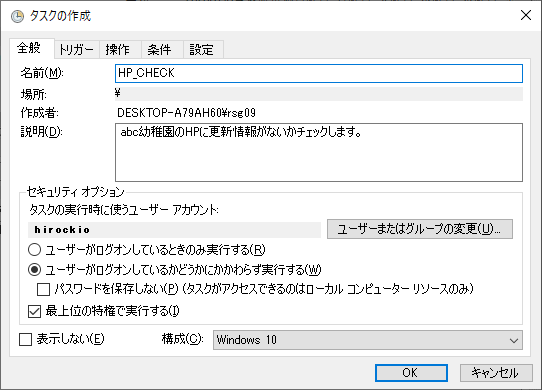
2.[トリガー]タブ
実行するスケジュールを記載します。
設定:●毎日
開始:本日日付以降を指定します。(例:2020/04/01)
時間:毎日実行する時間を指定します。(例:8:43:00)
間隔:実行間隔を指定します。(例:1日)
詳細設定:☑有効 にチェックをいれます。
3.[操作]タブ
実行するPythonのプログラムを指定します。
操作:プログラムの開始
設定:プログラム/スクリプト
Pythonがインストールされた場所を指定します。
例:C:\Users\hirockio\AppData\Local\Programs\Python\Python37\python.exe
引数の追加:プログラム名を記載します。(例:HP.py)
開始:配置したプログラムの場所を指定します。(C:\Python\)
4.[条件]タブ
5.[設定]タブ
☑タスクを要求時に実行する
☑タスクが停止するまでの時間 [3日間]
☑要求時に実行中のタスクが終了しない場合、タスクを強制的に停止する
最後に
PCがシャットダウンしているとタスクが実行されませんが、スリープ状態であればタスクは実行されます。「電源とスリープ設定」でタスクが実行される時間にPCがシャットダウンされない設定になっているかご確認下さい。
ご参考になれば幸いです。